Så här använder du Story Remix Editor i programmet Windows 10 Photos

Story Remix i Windows 10 är en ny video och bildspel editor som lägger till fantastiska 3D-animeringar förutom musik och övergångar. Verktyget använder sin förståelse för att hitta samlingar av innehåll som är mest relevanta för dig och ta den direkt in i videoregister - var och en med ett ljudspår, tema och övergångar. Du kan behålla dessa historier som det är eller remixa dem med bara ett klick av en knapp.
Story Remix Editor i Photos app
När du startar Foton App I Windows 10 v1709 öppnas Story Remix automatiskt. Men om du väljer att öppna eller redigera en fil inom foton via File Explorer, öppnar Windows det "traditionella" Photos-gränssnittet. För närvarande verkar det inte vara möjligt att byta direkt mellan de två gränssnitten i appen.
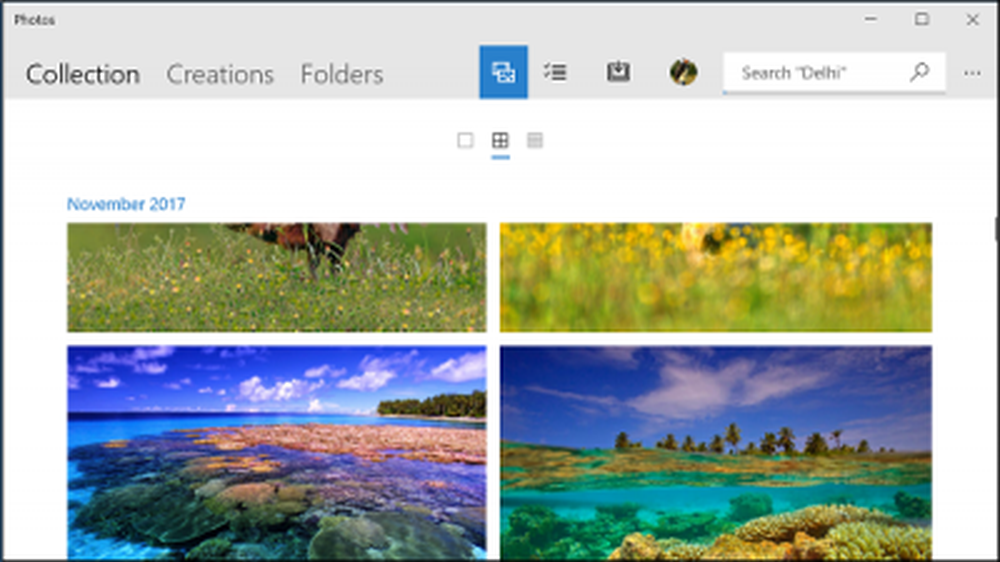
När du öppnar Story Remix hittar du alla dina bilder som sparats långsamt i din dator. I sökfältet längst upp på skärmen kan du söka efter plats och ämne. När jag till exempel sökte efter "Bing-bilder" tog den upp bilder av en ny Bing-bakgrundsbild.
Om du nu vill skapa en video med bilder och videoklipp från början, följer du bara dessa steg:
1] Klicka på Skapa knappen i det övre högra hörnet. Välj bilderna och klicka sedan på 'Lägg till'för att skapa ett nytt projekt.
2] Klicka på Videoprojekt alternativ.
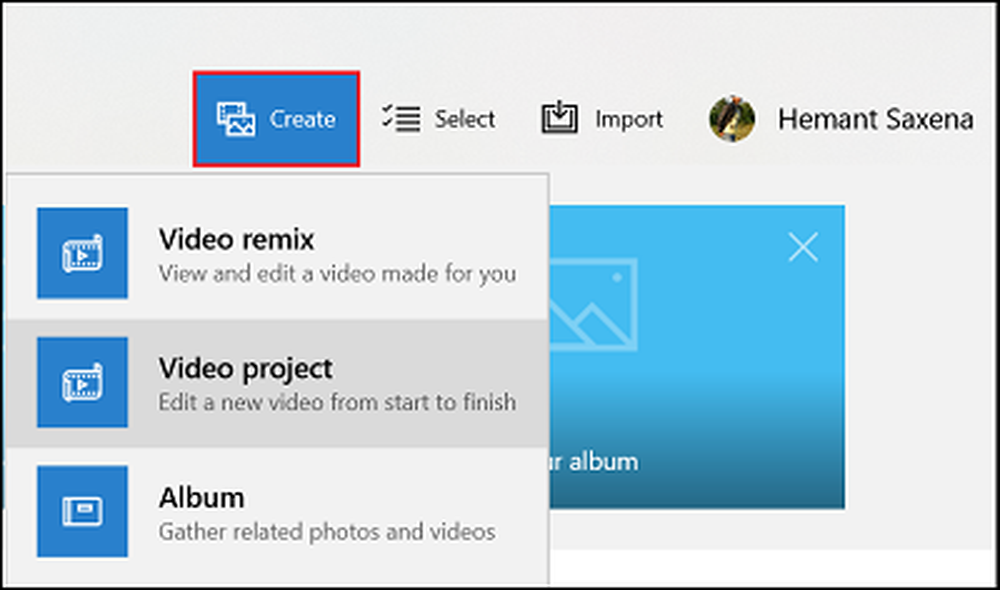
3] Välj bild och videoklipp du vill använda i projektet.
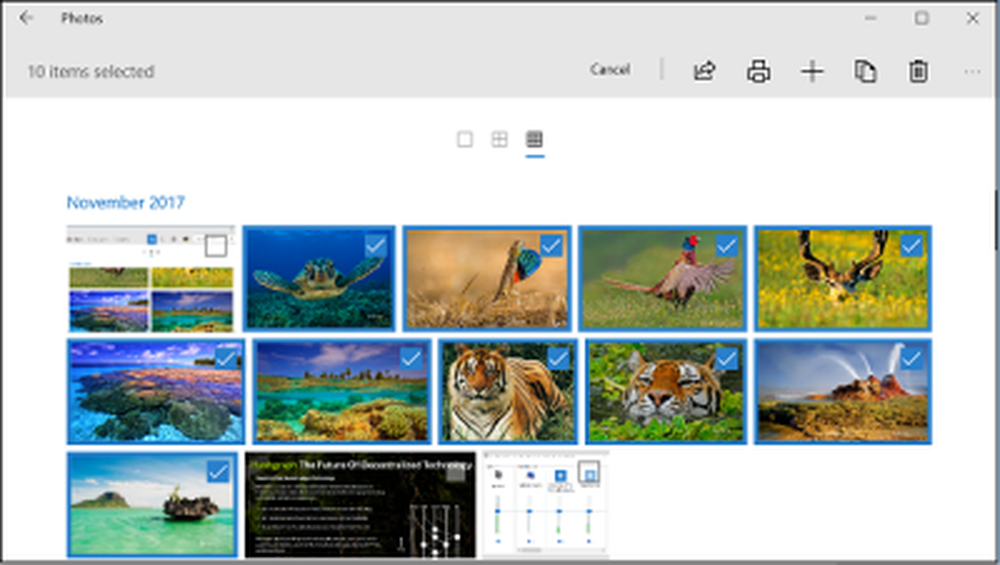
4] Klicka på Lägg till knappen i det övre högra hörnet.
5] Ange ett lämpligt namn för projektet.
6] Klicka på Skapa video knapp.
När detta är klart kommer videoredigeraren att öppnas. Här kan du redigera, förhandsgranska och dela din skapelse.
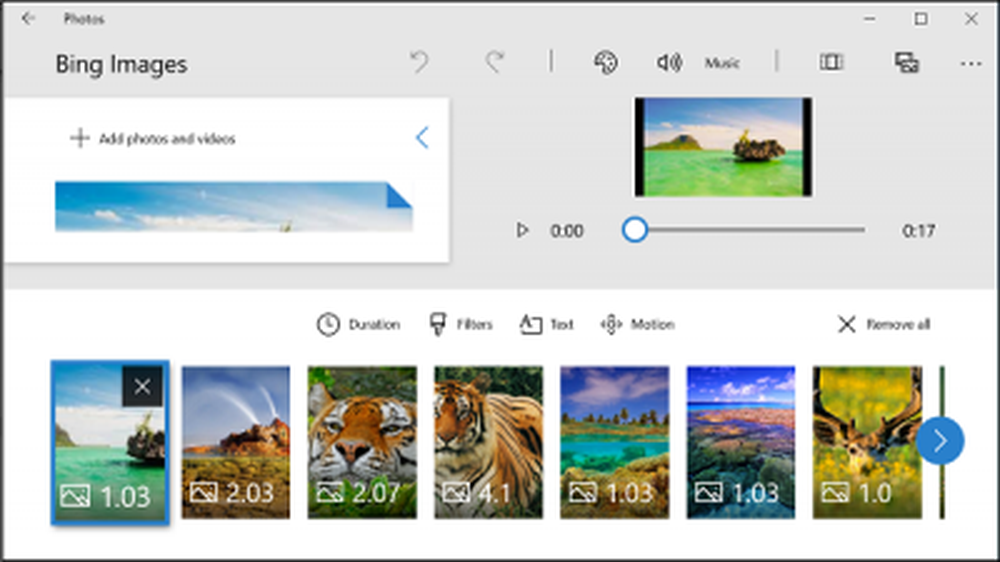
Om det behövs kan du också lägga till anpassade ljudspår i dina videoklipp för att göra samlingen mer kreativ. Klicka bara på musik knappen från verktygsfältet i det övre högra hörnet. Det finns en lista med alternativ som är tillgängliga som rekommendationer eller du kan lägga till musik från ditt eget bibliotek genom att trycka på Din musik knapp. Den goda delen är att musiken automatiskt anpassar sig till längden på din video.
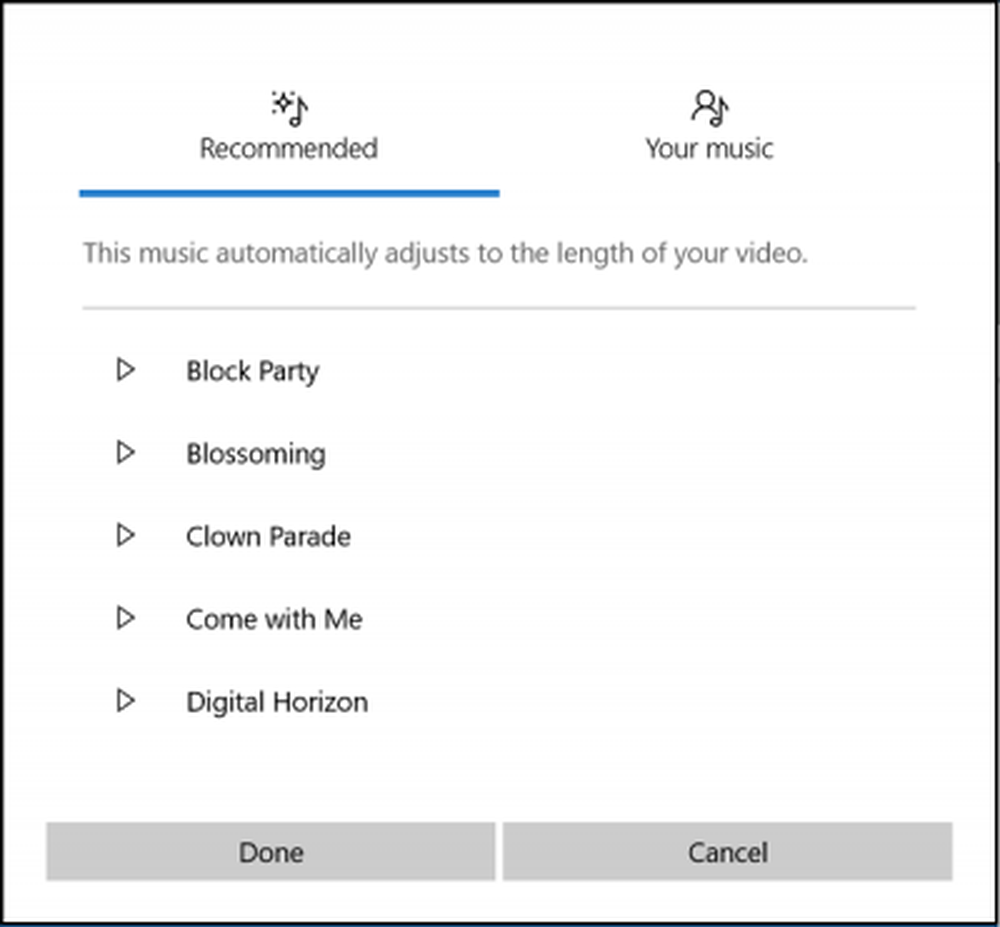
Lägg till eller ange bildlängd
Det är viktigt att notera här att när du lägger till vissa bilder på tidslinjen visar varje bild standard tidslängd som är associerad med den. Om det behövs kan du ändra längden. Hämta bara "Varaktighet'fliken synlig ovanför bilderna som visas på skärmbilden nedan och välj antingen ett annat värde eller ange tiden i sekunder manuellt.
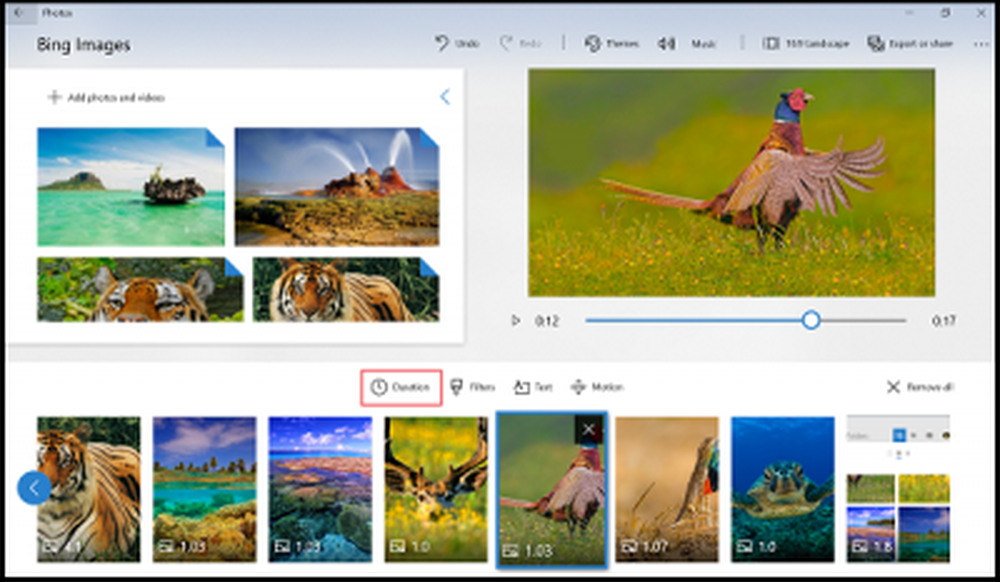
Lägg till 3D-effekter till ett Story Remix-projekt
En av de mest övertygande funktionerna i appen Foton är stöd för 3D-special effekter. Du kan lägga till den i dina videoklipp. För att göra detta väljer du videoklippet från tidslinjen och klickar på knappen 3D-effekter (det är synligt när du vill redigera en video). Därefter dra och släpp helt enkelt en effekt från 3D-effektredigeraren.
Hoppas du tycker om att besöka den här funktionen.
Hur man skapar en levande bild med appen Foton kan också intressera dig.



